This content has been machine translated dynamically.
Dieser Inhalt ist eine maschinelle Übersetzung, die dynamisch erstellt wurde. (Haftungsausschluss)
Cet article a été traduit automatiquement de manière dynamique. (Clause de non responsabilité)
Este artículo lo ha traducido una máquina de forma dinámica. (Aviso legal)
此内容已经过机器动态翻译。 放弃
このコンテンツは動的に機械翻訳されています。免責事項
이 콘텐츠는 동적으로 기계 번역되었습니다. 책임 부인
Este texto foi traduzido automaticamente. (Aviso legal)
Questo contenuto è stato tradotto dinamicamente con traduzione automatica.(Esclusione di responsabilità))
This article has been machine translated.
Dieser Artikel wurde maschinell übersetzt. (Haftungsausschluss)
Ce article a été traduit automatiquement. (Clause de non responsabilité)
Este artículo ha sido traducido automáticamente. (Aviso legal)
この記事は機械翻訳されています.免責事項
이 기사는 기계 번역되었습니다.책임 부인
Este artigo foi traduzido automaticamente.(Aviso legal)
这篇文章已经过机器翻译.放弃
Questo articolo è stato tradotto automaticamente.(Esclusione di responsabilità))
Translation failed!
将 NetScaler SDX 中的永久许可证升级到 NetScaler 池化容量
重要提示:
基于文件的许可系统(也称为手动管理的授权),传统上用于激活各种本地组件,将于 2026 年 4 月 15 日终止生命周期 (EOL)。许可证激活服务 (LAS) 是用于激活 Citrix 产品套件中所有产品的下一代技术。2026 年 4 月 15 日之后,LAS 将是激活和许可 NetScaler 实例的唯一方式,支持 NetScaler Flexed 许可证 (CPL/UHMC)、旧版 NetScaler 池化许可证和 NetScaler 固定期限带宽许可证。为了获得持续支持,您的 NetScaler 和 NetScaler Console 部署必须是与 LAS 兼容的版本。
与 LAS 兼容的最低 NetScaler® 版本为:
NetScaler ADC:14.1 51.x、13.1 60.x、13.1 37.x (FIPS)
NetScaler SVM:14.1 51.x、13.1 60.x
NetScaler Console Service:将于 9 月初开始支持 LAS。
所有其他形式的旧版 NetScaler 许可证,例如池化 vCPU、CICO、永久许可证,将不支持 LAS。使用永久许可证但没有有效维护的 NetScaler 实例,在升级到上述软件版本后将变为未授权状态。
在法律或法规禁止的情况下,基于 LAS 的许可证可能不适用于客户。
如果您有任何疑问或疑虑,请联系客户服务。如果未能遵守这些要求,Citrix 可能会限制或暂停您的 Citrix 维护,且不承担任何责任,此外 Citrix 还可能拥有法律或衡平法规定的其他补救措施。在法律或法规禁止的情况下,这些要求不适用。
具有永久许可证的 NetScaler SDX 设备可以升级到 NetScaler 池化容量许可证。升级到 NetScaler 池化容量许可证后,您可以按需将许可证从许可证池分配给 NetScaler 设备。您还可以为配置为高可用性模式的 NetScaler 实例配置 ADC 池化容量许可证。
重要提示
从永久许可证转换为池化容量许可证是单向许可证授权过程。您无法将池化容量许可证恢复为永久许可证。
要将 SDX 设备升级到 NetScaler 池化容量许可证,您必须将 SDX-Z 许可证上传到设备。
确保您拥有在 ADM 中添加 ADC 实例的权限。
为确保不影响当前许可证,客户必须分配与永久许可证中可用的相同数量的实例和带宽。
升级到 NetScaler 池化容量:
-
在 Web 浏览器中,键入 SDX 设备的 IP 地址,例如 http://192.168.100.1。
-
在“用户名”和“密码”字段中,键入管理员凭据。
-
在“欢迎”页面上,单击“继续”。
-
上传零容量许可证。在“配置”选项卡上,导航到“系统”>“许可证”。
-
在“管理许可证”页面上,单击“添加许可证文件”。
-
在“许可证”页面上,选择“从本地计算机上传许可证文件”,然后单击“浏览”以从本地计算机中选择零容量许可证。然后,单击“完成”。
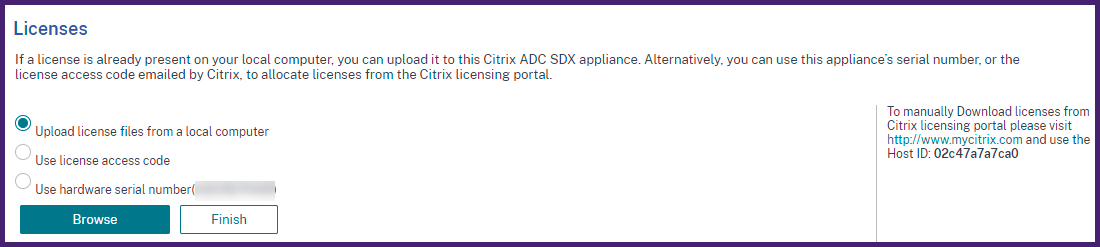
成功应用零容量许可证后,“池化许可证”部分将显示在“许可证”页面上。
注意
要删除旧许可证文件,您无需重新启动 SDX 设备,因此不会出现停机。如需更多帮助,请联系 NetScaler 支持团队。
-
在“池化许可证”部分中,执行以下操作:
-
在“许可服务器名称或 IP 地址”字段中,输入许可证服务器详细信息。
-
如果要将 ADM 服务器配置为许可证服务器,请指定 ADM 服务器的 IP 地址。
-
如果您正在使用代理与 ADM 服务器通信,请指定 ADM 代理的 IP 地址。
-
-
在“端口号”字段中,输入许可证服务器端口。默认值:27000。
-
指定许可服务器的“用户名”和“密码”。
-
对于 ADM 服务器,输入管理员凭据。
-
对于 ADM 代理,输入代理凭据。
-
-
单击“获取许可证”。
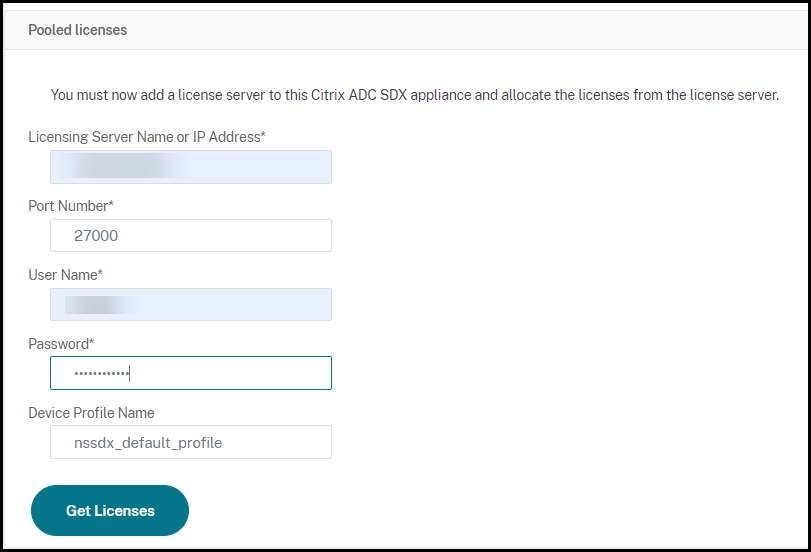
-
-
在“分配许可证”窗口中,指定所需的实例和带宽,然后单击“分配”。
在“管理许可证”页面上,您可以查看许可证服务器、许可证版本以及从池中分配的实例和带宽的详细信息。
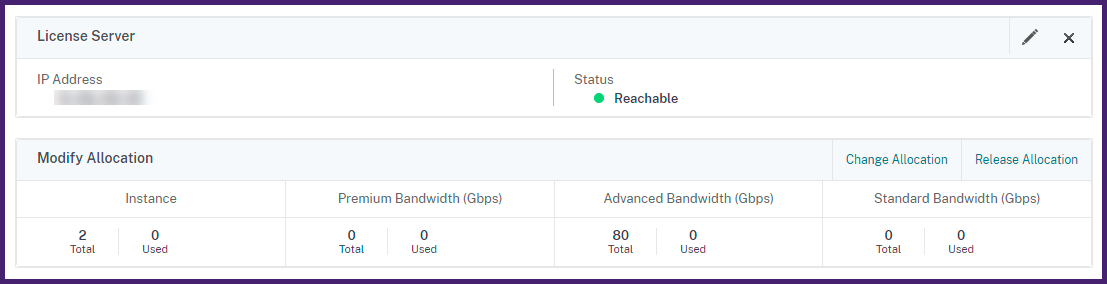
注意
将永久许可证升级到池化容量不需要重新启动 SDX 设备。
共享
共享
This Preview product documentation is Cloud Software Group Confidential.
You agree to hold this documentation confidential pursuant to the terms of your Cloud Software Group Beta/Tech Preview Agreement.
The development, release and timing of any features or functionality described in the Preview documentation remains at our sole discretion and are subject to change without notice or consultation.
The documentation is for informational purposes only and is not a commitment, promise or legal obligation to deliver any material, code or functionality and should not be relied upon in making Cloud Software Group product purchase decisions.
If you do not agree, select I DO NOT AGREE to exit.